Come pubblicare da Google Foto su Instagram: guida per il 2024
Pubblicato: 2022-03-29Instagram è diventata una delle piattaforme di social media più popolari al giorno d'oggi. Studi recenti hanno dimostrato che più di 2 miliardi di utenti preferiscono Instagram mensilmente e il numero crescerà esponenzialmente nei prossimi anni.
Quando si tratta di condividere contenuti su Instagram, la piattaforma consente agli utenti di scattare foto o video in modo nativo e di modificarli. Puoi caricare foto e video su Instagram tramite PC o dispositivo mobile. Tuttavia, le persone potrebbero voler utilizzare foto o video scattati in passato per condividerli su Instagram.
A volte, catturiamo un'immagine della natura e la conserviamo nella memoria dei nostri dispositivi mobili per condividerla successivamente su Instagram. Allora diventa fondamentale sapere come utilizzare le nostre foto archiviate per Instagram.
Molte persone preferiscono Google Foto per tenere al sicuro le proprie foto e i propri video. Allora, a questo proposito, è utile scoprire come postare da Google Foto su Instagram. In questo articolo, abbiamo preparato una guida dettagliata per caricare immagini da Google Foto su Instagram in diversi modi.
Cos'è Google Foto?
Google Foto è un prodotto Google che mira a archiviare, condividere, visualizzare e modificare immagini e video di persone. È un software assistente di Google che ti aiuta a gestire le foto e i video archiviati in un unico posto. Esegue automaticamente il backup di foto e video e le persone non si preoccupano di dove archiviare i propri contenuti. Google Foto funziona sia su dispositivi Android che iOS .
Prima di scoprire come pubblicare da Google Foto su Instagram, potresti essere interessato a come pianificare i post di Instagram su un desktop. Se vuoi sapere come programmare Google Foto o qualsiasi altra immagine per Instagram, puoi leggere la nostra guida dettagliata qui:
Come pubblicare da Google Foto su Instagram
È possibile condividere immagini da Google Foto su Instagram e mostreremo come farlo nei paragrafi seguenti. Questa è una domanda a cui le persone cercano una risposta nei forum. Ad esempio, qui puoi vedere che questa domanda viene posta su Quora :
Oppure puoi vedere le persone che hanno lo stesso problema su Reddit:
Esiste più di un modo per pubblicare da Google Foto su Instagram. Prima di immergerci nel complicato compito di pubblicare foto in modo nativo da Google Foto, vogliamo mostrarti un modo più semplice ed efficace.
Circleboom Publish è uno strumento completo di gestione dei social media che supporta Instagram, Facebook, Pinterest, LinkedIn e il profilo aziendale di Google. Puoi aggiungere e gestire più account su questi canali social dalla stessa, semplice dashboard di Circleboom.
Puoi utilizzare lo strumento Canva integrato in Circleboom Publish per progettare, organizzare e abbellire i tuoi contenuti sui social media con modelli, effetti, filtri, caratteri e vari altri elementi pronti all'uso. Non ti preoccupare più dei requisiti relativi alle dimensioni delle immagini di ciascuna piattaforma di social media .
Una delle straordinarie funzionalità di Circleboom Publish è che puoi collegare le tue Google Foto direttamente alla dashboard di Circleboom e pubblicare immagini da Google Foto su Instagram e altre piattaforme di social media in pochi clic.
Come utilizzare Circleboom Publish per pubblicare immagini da Google Foto su Instagram
È molto semplice pubblicare foto da Google Foto su Instagram utilizzando Circleboom. Esistono 2 modi per pubblicare da Google Foto su Instagram con Circleboom Publish. Ecco la nostra guida definitiva per aggiungere immagini da Google Foto al tuo account Instagram.
Il primo modo: quello più semplice
Puoi collegare direttamente le tue Google Foto al tuo account Circleboom in questo modo.
Passaggio n. 1: crea il tuo account Circleboom Publish .
Quindi, dopo aver scelto i tuoi account Instagram, devi fare clic sul pulsante "Connetti a Google Foto".
Passaggio n. 2: dovresti connettere il tuo account Google in questo passaggio.
Passaggio n. 3: le tue foto di Google verranno elencate. Ora puoi scegliere e pubblicare immagini da Google Foto.
Passaggio n. 4: puoi semplificare le ricerche con le categorie. Dopo aver scelto le tue immagini, fai clic sul pulsante in basso a destra.
Passaggio n. 5: dopo aver selezionato le immagini, puoi pubblicare direttamente su Instagram. Oppure puoi programmarli per un momento successivo.
In alternativa, puoi impostare intervalli di tempo e automatizzare i post da Google Foto su Instagram.
Il secondo modo
In questo modo include l'estensione Canva su Circleboom. Richiede un po' più tempo rispetto al primo metodo, ma puoi progettare le tue foto di Google su Canva con filtri, effetti, modelli, ecc.
Passaggio 1: apri Circleboom Publish sul tuo browser e accedi.
Se non hai un account, puoi crearne uno in pochi secondi!
Passaggio 2: puoi connettere i tuoi account Instagram alla dashboard di Circleboom.
Circleboom Publish supporta anche Twitter, gruppo Facebook, pagina Facebook, Pinterest, profilo LinkedIn, pagina aziendale LinkedIn e profilo aziendale Google.
Passaggio 3: dopo il processo di autorizzazione, i tuoi account Instagram saranno collegati a Circleboom Publish.
Quindi, puoi navigare a sinistra e fare clic su "Crea nuovo post".
Passaggio 4: verrà visualizzata una schermata post-creazione.
Procedi per vedere e selezionare i tuoi account Instagram collegati.
Puoi selezionare più di un account Instagram qui.
Passaggio 5: Circleboom fornisce strumenti integrati per progettare i tuoi contenuti sui social media.
Tra questi, Canva offre modelli di post sui social media pronti all'uso. Scegli il modello Instagram e procedi.
Passaggio 6: nella bacheca di Canva vedrai le opzioni per modelli, foto, elementi, ecc.
Per collegare Google Foto, scorri verso il basso e fai clic su "Altro".
Passaggio 7: lì vedrai app e servizi che puoi connettere a Canva e Circleboom.
Seleziona "Google Foto" e collega il tuo account Google.
Passaggio 8: le tue foto di Google appariranno lì. Puoi selezionarli e modificare la tua immagine come desideri con filtri, effetti e altri tipi di elementi.
Al termine, fare clic sul pulsante "Pubblica" per procedere.
Passaggio 9: nella schermata di anteprima, puoi aggiungere testo al tuo contenuto Instagram e verificare l'ora prima di condividerlo.
Puoi anche programmare il primo commento per i post di Instagram con la funzione Post specifici di Instagram di Circleboom. Questo ti farà guadagnare più spazio per la tua descrizione e gli hashtag.
Per quanto riguarda gli hashtag, a volte sarebbe difficile trovare hashtag pertinenti per le tue immagini e i tuoi video. Il generatore di hashtag di Instagram di Circleboom ti aiuta a trovare gli hashtag migliori e più adatti per i tuoi post su Instagram per espandere la tua portata e aumentare le impressioni e il coinvolgimento.
Il metodo più efficace per utilizzare il testo sui post di Instagram sono sicuramente gli hashtag. Ma se non sai come usarli, non puoi trarne beneficio. Puoi consultare la nostra guida definitiva agli hashtag di Instagram qui per ottenere più impegni e risultati migliori su Instagram:
Puoi pubblicare immediatamente i tuoi contenuti, aggiungerli a una coda o programmarli in un secondo momento.
Puoi utilizzare Google Foto per creare contenuti per altre piattaforme di social media utilizzando Circleboom Publish. Fornisce un modo semplice per condividere Google Foto su Instagram in pochi secondi.

Puoi anche guardare il nostro video pratico per saperne di più:
Potresti essere consapevole che ogni piattaforma di social media richiede una dimensione dell'immagine. Potresti non sapere qual è il requisito necessario per la dimensione dell'immagine per ciascun canale di social media. Puoi impararli dalla nostra guida dettagliata qui:
Non dimenticare! Non è necessario memorizzarli. Circleboom Publish fornisce i migliori modelli di post sui social media per ciascuna piattaforma di social media. Tutto ciò di cui hai bisogno è la tua creatività e gioia su Circleboom.
Il terzo modo è complicato
A differenza di Android o iPhone, non puoi pubblicare direttamente da Google Foto su Instagram su PC. Ma puoi scaricare l'immagine da Google Foto e pubblicarla su Instagram sul tuo desktop.
Puoi seguire questi passaggi per caricare un'immagine da Google Foto su Instagram.
Passaggio 1: puoi trovare le tue Google Foto nella schermata di apertura del browser Chrome .
Fai clic sul simbolo dei nove punti e apri le app Google in alto a destra. Tra questi, fai clic su Google Foto.
Passaggio 2: vedrai le tue immagini. Seleziona quello che desideri condividere su Instagram.
Nell'angolo in alto a destra vedrai tre punti. Fare clic su di esso e selezionare "Scarica" dal menu a discesa.
Successivamente, lo invierai regolarmente a Instagram per pubblicare contenuti su Instagram sul PC. Se non sai come modificare e pubblicare su Instagram da Mac e PC, puoi consultare la nostra guida dettagliata qui:
Come pubblicare Google Foto su Instagram su dispositivi mobili
Potresti voler pubblicare un'immagine da Google Foto su Instagram. È un po’ complicato, ma possibile. Dopo aver selezionato l'immagine desiderata da Google Foto, Instagram fornisce una gamma di strumenti di fotoritocco per migliorare e personalizzare la tua immagine prima di condividerla. Adesso ti mostriamo i passaggi da seguire sui dispositivi mobili per condividere un'immagine da Google Foto su Instagram.
Passaggio 1: fai clic sull'icona "Foto" sul tuo telefono cellulare o tablet.
Probabilmente si trova nella stessa cartella di altri prodotti Google.
Passaggio 2: le immagini archiviate verranno visualizzate su Google Foto. Scegli quello che desideri pubblicare su Instagram e fai clic su.
Quindi, in basso a sinistra, vedrai l'icona "Condividi". Toccalo e procedi.
Passaggio 3: lì vedrai le opzioni rapide per condividere l'immagine selezionata su Google Foto.
Per vedere più opzioni e Instagram, fai clic sui tre punti e su "Altro" in basso a destra.
Passaggio 4: lì vedrai le opzioni di Instagram.
Puoi caricare l'immagine da Google Foto a Instagram Dm, Reels o Feed. Fai clic su quello che desideri.
Passaggio 5: verrai indirizzato su Instagram. Puoi visualizzare l'anteprima della tua foto lì.
Inoltre, puoi modificare la tua immagine da Google Foto applicandovi filtri.
Passaggio 6: nell'ultima schermata puoi realizzare le tue ultime edizioni. Puoi aggiungere tag, posizioni e altre informazioni necessarie.
Una volta terminato, puoi toccare l'icona "Freccia" nell'angolo in alto a destra.
Come condividere più Google Foto su Instagram
Puoi condividere più immagini in Google Foto su Instagram seguendo gli stessi passaggi sopra. Tutto quello che devi fare è selezionare più di un'immagine quando sei su Google Foto sul tuo dispositivo mobile o desktop.
Condividere più foto sui social media è una strategia efficace per scopi aziendali o personali. Tuttavia, i suoi metodi variano per ciascuna piattaforma e dispositivo di social media; pc o cellulare. Se vuoi saperne di più sulla pubblicazione di più foto sui social media, consulta la nostra guida definitiva qui:
Puoi condividere l'album di Google Foto con Instagram?
Sì, puoi condividere un album di Google Foto nelle chat di Instagram sul tuo dispositivo mobile. Una volta aperto Google Foto, seleziona l'album che desideri condividere. Quindi vedrai l'icona "Condividi" sotto l'intestazione. Quando lo tocchi, vedrai l'opzione Chat di Instagram per condividere il tuo album di Google Foto su Instagram.
Posso condividere da Google Foto alle storie di Instagram?
Si, puoi. Come mostriamo sopra, puoi pubblicare le tue foto di Google su Instagram sul tuo dispositivo mobile e puoi selezionare Chat di Instagram, Feed di Instagram o Storie di Instagram. Devi selezionare "Storie di Instagram" per caricare la tua foto di Google Foto nella tua storia di Instagram.
Maggiori informazioni su Circleboom..
La nuova funzione Instagram Specific Post di Circleboom consente agli utenti di creare e programmare Instagram Reels per più account. Puoi condividere i tuoi video per raggiungere più persone sulla piattaforma.
Inoltre, puoi trovare hashtag pertinenti per le tue immagini e video Instagram con il generatore di hashtag di Circleboom . Puoi ampliare la tua portata e aumentare le tue impressioni e il tuo coinvolgimento.
Non ancora finito! Inoltre, puoi creare, condividere e pianificare post sulla griglia Instagram 3x3 e 3x4 con Grid Maker di Circleboom . Ora è più semplice per Circleboom creare fantastiche griglie per attirare persone e indirizzare il traffico.
Ultimo ma non meno importante, post panoramici! Puoi creare e programmare post Instagram ampi e panoramici su Circleboom Publish per i tuoi account Instagram multipli.
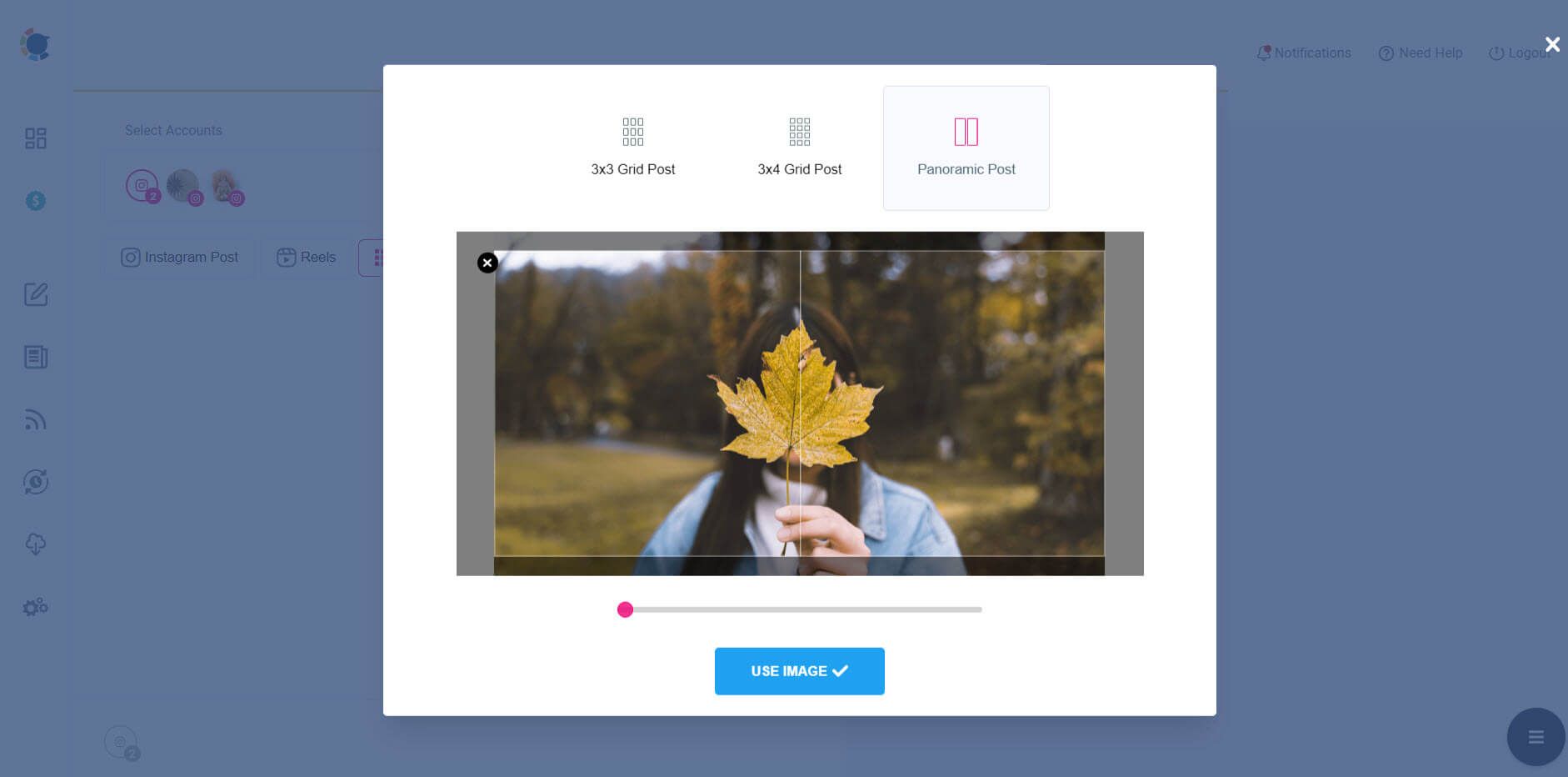
Post specifico per Instagram di Circleboom
Avvolgendo
Google Foto è un prodotto Google per archiviare, visualizzare e condividere foto e video sui nostri dispositivi mobili o desktop personali. A volte, vogliamo condividere un'immagine direttamente da Google Foto sui social media, ad esempio Instagram.
Circleboom Publish è uno strumento di gestione dei social media che supporta Instagram, Facebook, Twitter, Pinterest, LinkedIn e il profilo aziendale di Google. Puoi accedere alle tue Google Foto dalla dashboard di Circleboom e pubblicarle da Google Foto su Instagram direttamente su Circleboom.
Puoi avere questa e molte altre straordinarie funzionalità di Circleboom a prezzi convenienti .
